Sous Windows 10, appuyez simultanément sur les touches Win et PrtScr pour effectuer une capture d'écran. Lorsque vous prenez un capture d'écran, l'image est stockée dans un Dossier de captures d'écran sous Images. C'est une fonctionnalité très utile car vous n'avez pas à enregistrer chacun d'eux manuellement. En cela, les captures d'écran sont nommées de manière séquentielle. Ils commencent à partir de 1. Mais même si vous supprimez la première capture d'écran, la dénomination reprendra toujours à partir du dernier numéro. Ceci est montré dans l'image ci-dessous.
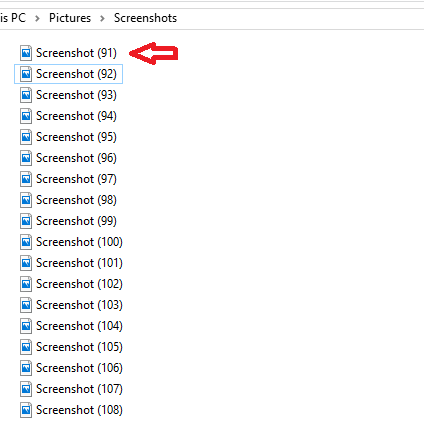
C'est parce que le nombre de captures d'écran est stocké dans le registre Windows. Si vous souhaitez que vos captures d'écran recommencent à partir de 1, vous devez apporter quelques modifications dans le registre Windows. Vous pouvez lire sur les méthodes pour lancer l'éditeur de registre Windows ici. Cet article explique comment réinitialiser le nombre de captures d'écran. Ce faisant, vous pouvez commencer à nommer les captures d'écran à partir d'une. Voici comment:
- presse Gagner + R pour ouvrir Exécuter.
- Taper regedit dans le domaine donné. presse d'accord. Cela ouvre l'Éditeur du Registre.

- Aller vers HKEY_CURRENT_USER.

- Cliquer sur LOGICIEL.
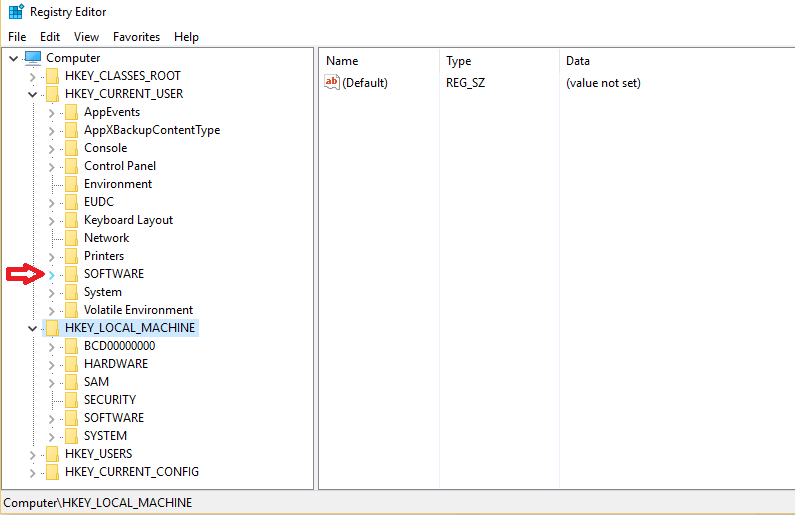
- Ensuite, ouvrez Microsoft.
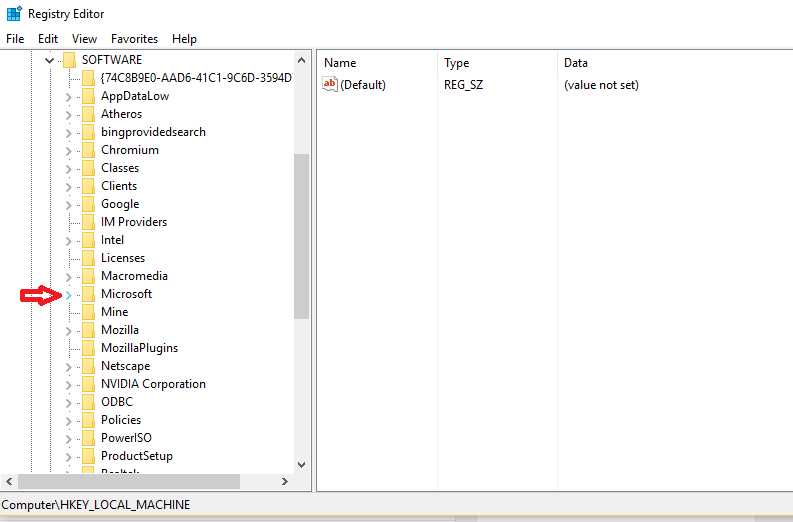
- Aller à les fenêtres.
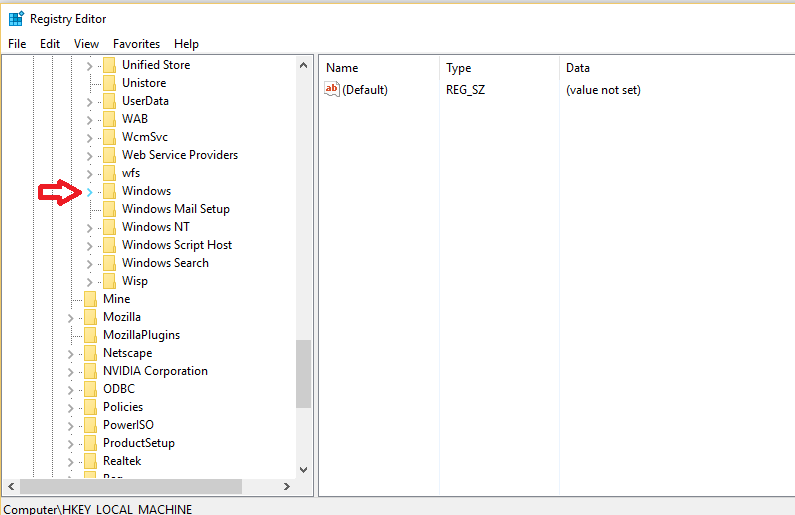
- Ouvert Version actuelle suivie par Explorateur.

- Sur le côté droit de la fenêtre, vous verrez Index de capture d'écran. Clique dessus.

- Dans la fenêtre qui s'ouvre, définissez la valeur sur 1. Cliquez sur d'accord et quittez l'Éditeur du Registre.
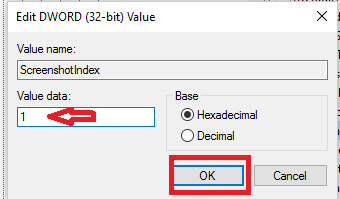
Maintenant, essayez de prendre une capture d'écran pour vérifier les modifications. Vous verrez que la nouvelle capture d'écran a commencé à nommer à partir de 1.
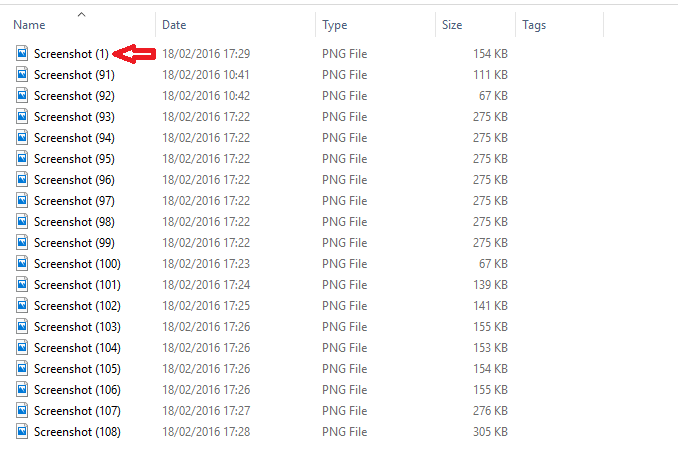
Au lieu de réinitialiser le compteur de captures d'écran, vous pouvez également le définir sur un autre numéro que vous souhaitez. À la place où vous avez entré 1, vous pouvez taper disons 8, puis les captures d'écran plus tard seront nommées Capture d'écran (8), Capture d'écran (9), etc. Assurez-vous de choisir la bonne base (hexadécimale ou décimale) pour les nombres supérieurs à 9. Une chose à noter est que si vous avez déjà enregistré une image appelée Capture d'écran (1), le compteur ne sera pas réinitialisé. Il commencera alors la numérotation à partir du prochain plus petit nombre manquant. J'espère que cela aide!


